Aprende a crear un mapa conceptual en Microsoft Word
Para crear una presentación de proyecto que refleje todo el concepto puede resultar insuficiente utilizar solo texto. Para lograr explicar todos los procedimientos y su orden no hace falta manejar el PowerPoint, puedes lograr el mismo resultado con la ayuda de Microsoft Word.
Ideas en 5 minutos te contará cómo crear tu mapa conceptual.
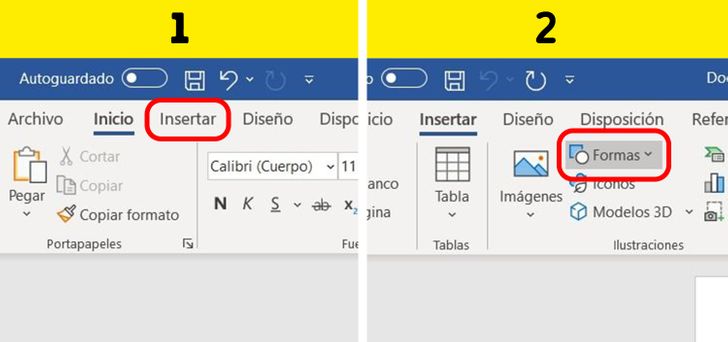
1. Abre el programa Microsoft Word y en el menú superior pulsa “Insertar”.
2. Elige la opción “Formas” para abrir la lista de herramientas que necesitas.
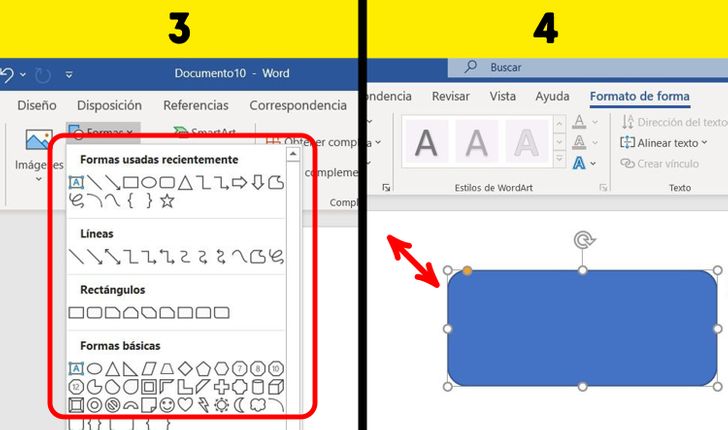
3. En el menú de “Formas” escoge la figura más apropiada para tu mapa conceptual.
4. Tras elegir la figura que piensas utilizar, edita su tamaño y ubicación con la ayuda del mouse.
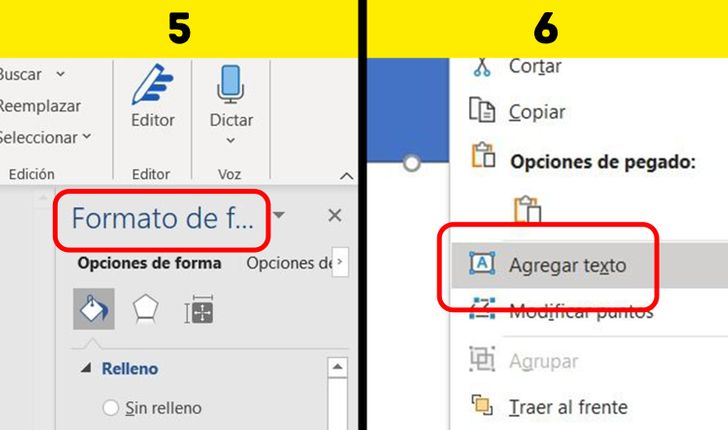
5. Después de determinar el tamaño de la forma que elegiste, modifica el formato de la forma (colores, rellenos, contornos, etc.) en el menú que aparece de su lado derecho.
6. Para aplicar el texto en tus figuras conceptuales, pulsa el clic derecho en la forma y elige la opción “Agregar texto”.
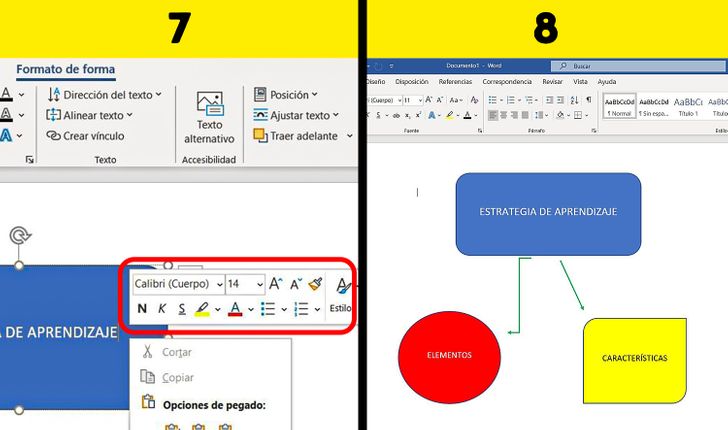
7. Escribe el texto dentro de la figura conceptual y al hacerlo edita el estilo, tamaño, etc. del mismo en el menú que aparecerá al lado.
8. Agrega más figuras para seguir desarrollando tu mapa conceptual, une las figuras con flechas pasando de nuevo al menú de “Formas”.